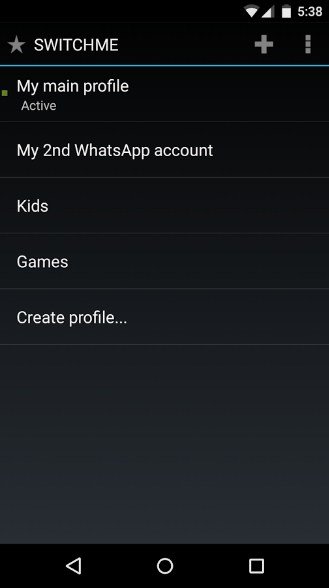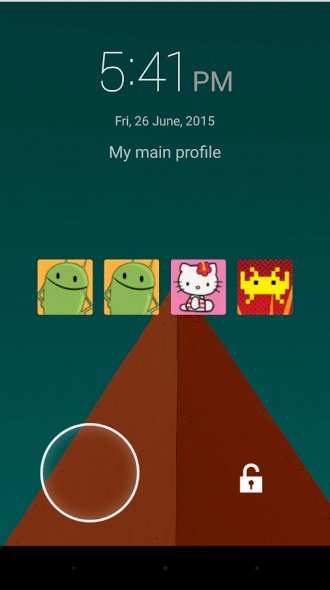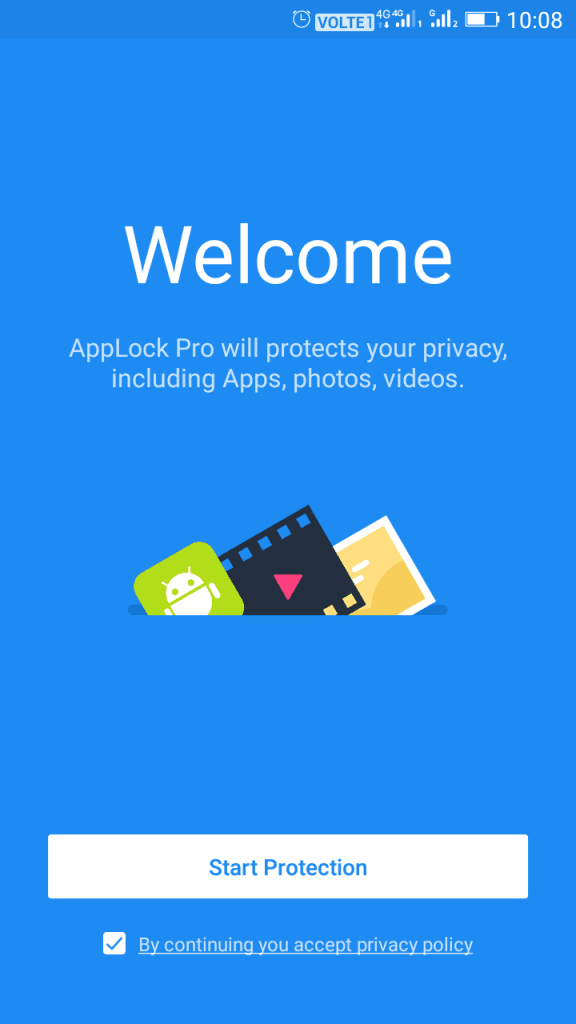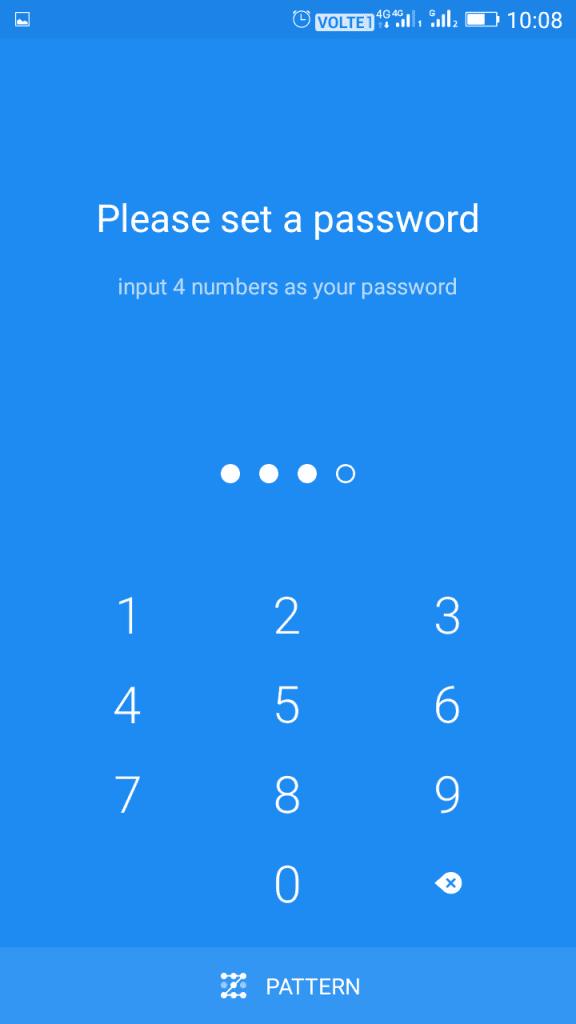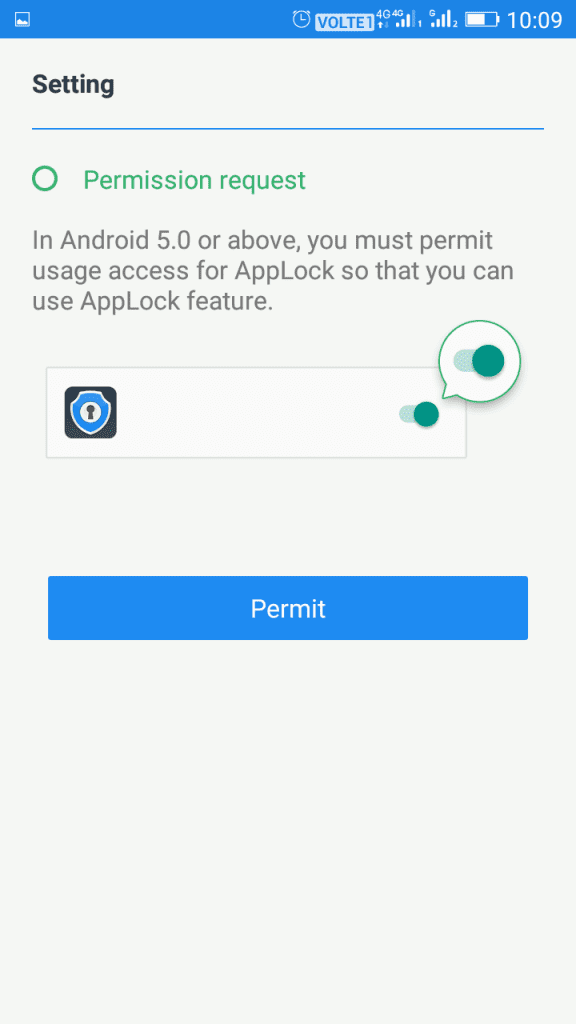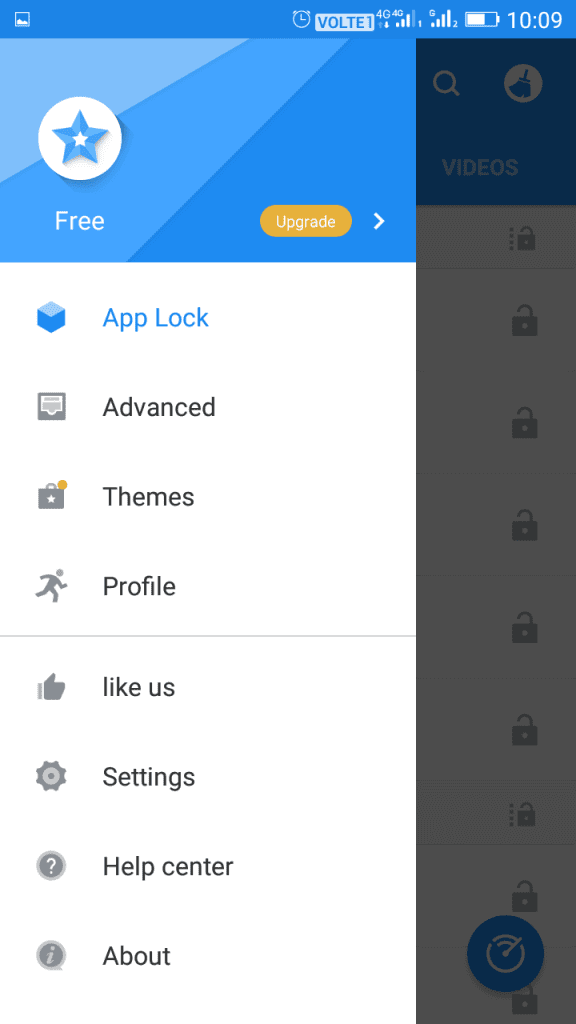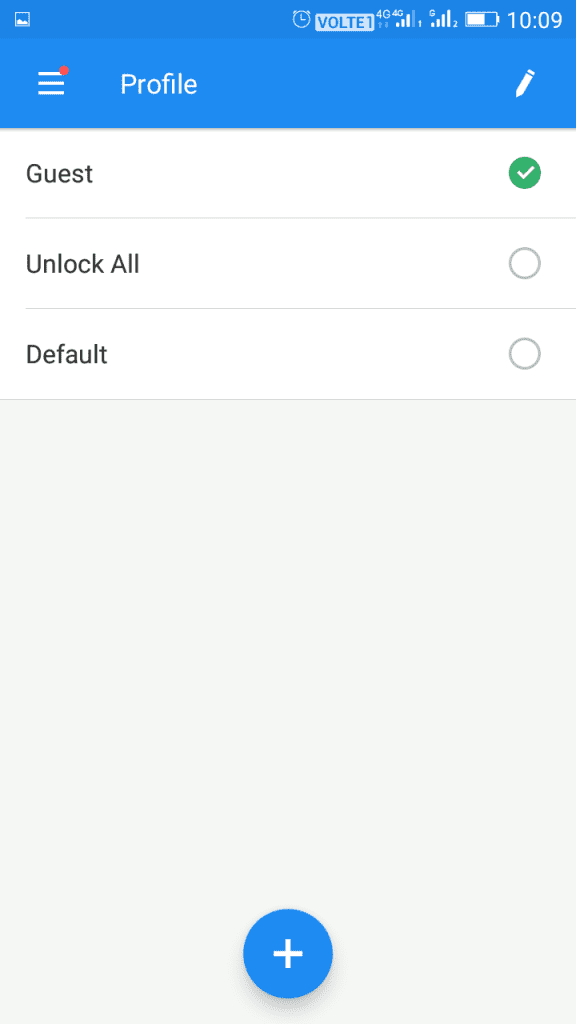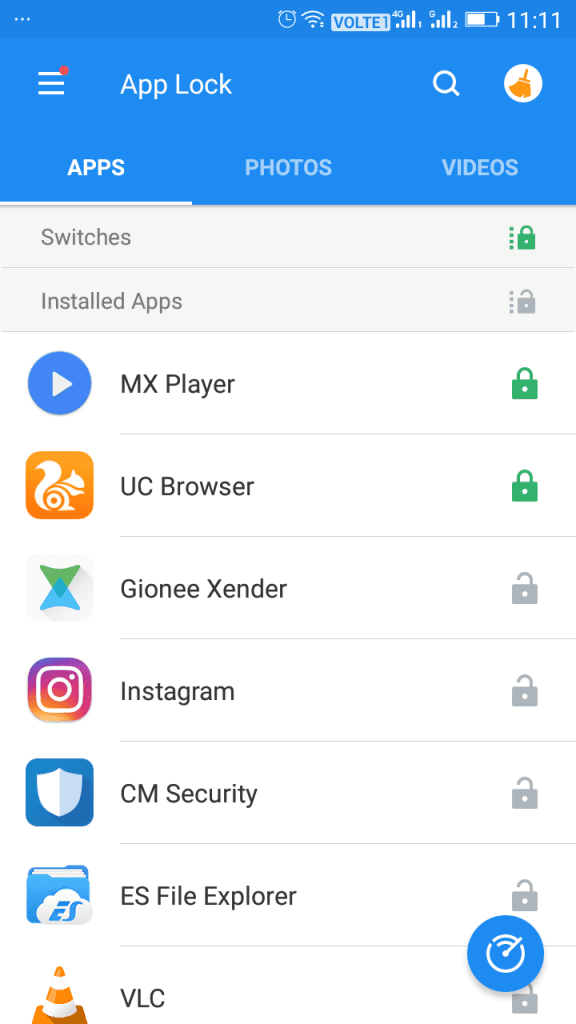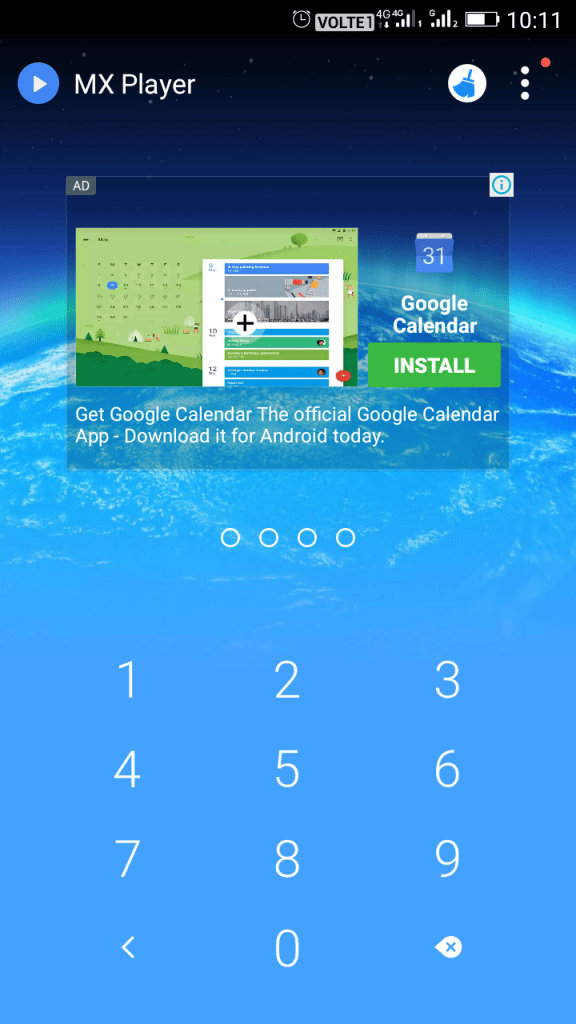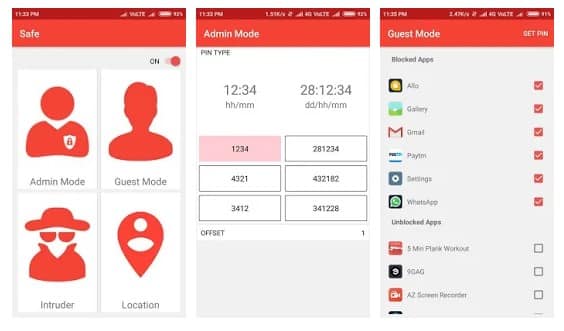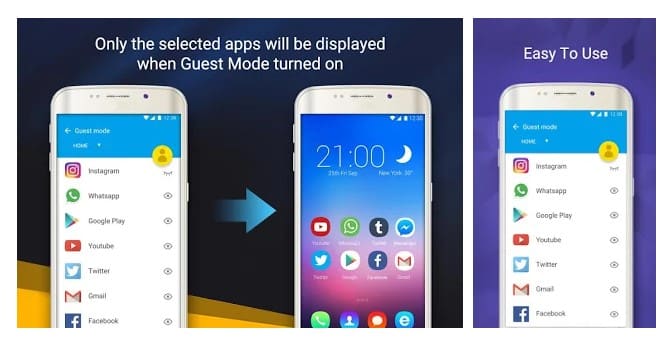كيفية اضافة ميزة وضع الضيف في أي هاتف اندرويد (الافضل)
سنتمكن في مقالنا من اضافة وضع الضيف في اي هاتف محمول يعمل بنظام اندرويد الغني عن التعريف :
نظرًا لأننا نحمل هاتف Android الذكي الخاص بنا في كل مكان نذهب إليه ، فإننا نخزن عليه الكثير من الملفات التي تشتد الحاجة إليها. أيضًا ، يعد Android الآن أكثر أنظمة تشغيل الأجهزة المحمولة استخدامًا ، ولديه تطبيقات أكثر من أي نظام أساسي آخر.
يوفر Android بالفعل ميزات خصوصية وأمان أكثر من أي نظام تشغيل محمول آخر. لا يزال المستخدمون يبحثون عن المزيد. يعد وضع الضيف أحد الميزات التي يفتقدها Android.
وضع الضيف هو وسيلة ممتازة لضمان خصوصيتك. في هذا الوضع ، يمكنك ضبط خيارات القائمة والتطبيقات حسب رغبتك. نظرًا لعدم وجود خيار مباشر لإنشاء وضع الضيف على Android ، يتعين علينا الاعتماد على تطبيقات الطرف الثالث.
طرق إضافة ميزة وضع الضيف في أي هاتف اندرويد
لذلك ، في هذه المقالة ، سنشارك دليلًا تفصيليًا حول إضافة ميزة وضع الضيف إلى أي هاتف ذكي يعمل بنظام Android. دعنا نتحقق.
وضع الضيف في Android باستخدام تطبيق Switchme
الخطوة 1. أولاً وقبل كل شيء ، أنت بحاجة إلى هاتف اندرويد متجذر. لعمل روت لجهاز الأندرويد الخاص بك ، انقر قم بالبحث في الإنترنت . بعد إجراء عملية الروت ، قم بتنزيل وتثبيت التطبيق S witchme على جهاز Android الخاص بك.
الخطوة 2. الآن قم بتشغيل التطبيق ومنحه وصول المستخدم المتميز. هناك تحتاج إلى إنشاء ملف تعريف أساسي أولاً ثم ملف التعريف الآخر وفقًا لرغبتك.
الخطوة 3. في جميع ملفات التعريف الثانوية الأخرى ، يمكنك تعيين التطبيقات المحدودة التي تريد تحديدها.
هذا هو! انتهيت. الآن يمكنك التبديل بسرعة بين هذه الحسابات.
استخدام AppLock – Privacy & Vault
قفل التطبيقات الاحترافي الأكثر موثوقية وذكيًا. مسح الخصوصية ، قبو خاص ، شاشة قفل آمنة ، موصى به من قبل 10000000 مستخدم! يوفر هذا التطبيق أيضًا خيار وضع الضيف.
الخطوة 1. أولاً وقبل كل شيء ، تحتاج إلى تنزيل تطبيق AppLock وتثبيته على جهاز Android الخاص بك
الخطوة 2. الآن سترى شاشة ترحيب ؛ فقط اضغط على “بدء الحماية” للمتابعة
3. الآن سيُطلب منك تعيين كلمة مرور. فقط أدخل كلمة المرور الخاصة بك.
4. الآن سيُطلب منك منح الإذن للوصول إلى الاستخدام. اضغط على تصريح للمتابعة.
5. سترى الآن الشاشة الرئيسية لتطبيق Applock pro ، افتح لوحة الإعداد وانقر على “الملف الشخصي”.
6. الآن حدد الخيار “ضيف”.
7. الآن ابدأ في قفل التطبيقات وفقًا لرغبتك.
هذا هو! إذا حاول أي شخص فتح الملف المقفل ، فسيُطلب منه إدخال كلمة المرور.
البدائل:
تمامًا مثل التطبيقات الثلاثة المذكورة أعلاه ، هناك الكثير من تطبيقات وضع الضيف لنظام Android المتاحة على متجر Google Play والتي يمكن أن تحميك من تسرب الخصوصية. أدناه ، سنقوم بإدراج بعض من أفضل تطبيقات Android لإضافة وضع gues.
1. تطبيق Safe: Protect Your Privacy
Safe: Protect Your Privacy هو أحد أفضل تطبيقات وضع الضيف لنظام Android وأفضلها تصنيفًا والمتوفر على متجر Google Play. إن الشيء العظيم في Safe: Protect Your Privacy هو أنه يمكنه حل مشكلة تسريب خصوصيتك.
يوفر التطبيق للمستخدمين أوضاعًا مختلفة لاستخدام وضع المسؤول الذي يشبه الهاتف الذكي للوصول الكامل ، ووضع الضيف للوصول المحدود.
2. تطبيق Double Screen
Double Screen هو أفضل تطبيق لهواتف اندرويد آخر يمكنه مساعدتك في حماية خصوصيتك. يوفر التطبيق للمستخدمين وضعين للعمل. واحد للعمل والآخر للمنزل. في كلا الوضعين ، يمكنك تحديد تطبيقات مختلفة.
ليس ذلك فحسب ، بل يتيح التطبيق أيضًا للمستخدمين إخفاء تطبيق مشغل الموسيقى والمعرض أيضًا. لذلك ، يعد Double Screen هو أفضل تطبيق آخر لوضع الضيف يمكنك استخدامه الآن.
لذا ، فإن هذه المقالة تدور حول إضافة ميزة وضع الضيف في أي هاتف اندرويد. آمل أن يكون هذا المقال قد ساعدك! يرجى مشاركتها مع أصدقائك أيضا. إذا كانت لديك أي شكوك تتعلق بهذا ، فأخبرنا بذلك في مربع التعليقات أدناه.
شاهد ايضاً :
شرح عمل سوفت وير لجميع اجهزه السامسونج